挖掘身边的宝藏:主板驱动光盘介绍
-
多数硬件设备都会附带一张驱动光盘。但是有很多读者都把它们束之高阁了。其实,在这些驱动光盘里面有很多驱动补丁是硬件稳定运行的必须;里面也有不少厂商为用户精心准备的工具。但更多时候被我们忽略了。今天,就让我们一起来仔细看看这个寻找回来的世界——驱动光盘里面的宝藏。
Intel原厂主板驱动光盘介绍
Intel芯片组在主板群中占有了很大的比重,相对于其他芯片组,Intel的产品一直以性能、兼容性和稳定见长。但是随着硬件不断的更新,即使是兼容性最好的Intel芯片组,也需要为其安装最新的驱动程序,这样才能全部发挥其功效。如果你发现新系统中有不少硬件设备驱动都是黄色叹号;或者你发现自己硬盘速度并不理想,DMA通道没有开启;那么也许这时候你需要的仅仅是把Intel的驱动光盘放入光驱中。

这是光盘自动播放显示画面
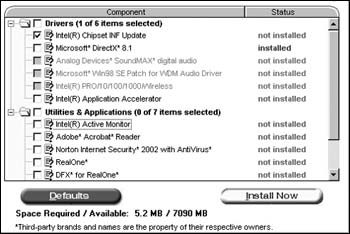
界面中我们可以看到两个文件夹,一个为Drivers(驱动),一个为Utilities&Applications(工具集和运用软件)。
Intel主板附带的Intel Express Installer软件会帮助使用者一把搞定配置系统和安装软件的工作,还有收集系统信息,提交关于系统的检测报告,上网更新驱动的各种选项。如图,Intel Express Installer会判断你的系统安装了哪些驱动,需要安装哪些驱动,然后一次性安装完成。
如上图我们可以看到,Intel Express Installer可以发现系统没有安装Intel Chipset INF驱动,右方显示not installed的选项,我们都可以一一进行安装,比如Intel Application Accelerator等等。
附带的软件也都是比较有价值的常用软件,比如Real networks的新一代realplay:RealOneplayer,Adobe的Acrobat Reader,NORTON 2002,CD-Maker 2000,Macromedia shockware 8。所有的安装都非常简单。
手动安装光盘驱动
在光盘的Drivers目录下均是主板以及周边设备的驱动,包括声卡、IDE设备、INF、网卡以及USB2.0的驱动。如果您安装过其中一项,但想重新安装,进入到Drivers目录下就可以按照需要进行设备驱动的安装。其中Intel主板安装完系统之后最主要的是安装INF(Chipset)以及IDE(IAA)了,安装的顺序是先装Chipset(芯片组)驱动,然后在安装IAA(Intel应用程序加速器)。安装IAA,磁盘系统性能将得到大大提升。
额外的馈赠
在Intel主板驱动光盘中,有一个应用软件安装文件夹,其中包括必备的Adobe Acrobat Reader以及Real、Direct8等其他应用软件。

CDMaker的使用界面
IAM就是Intel Active Monitor,是Intel自己的系统监控器。可以查看电压以及主板、系统的温度等。
CD-Maker2000也是Intel光盘里附送的一款非常实用的软件。通过这个软件可以方便地对刻录机进行管理,也能完成许多大牌刻录软件的大部分功能。并且界面更加赋有人性化,非常适合初学刻录的用户使用。
Shockware是一种流技术,它允许你在浏览网页的时候,可以一边下载,一边观看其效果,不像以前的动画文件,要把整个动画都下载到本地硬盘上才能观看。所以利用Flash可以做出实时播放的动画片段。
VIA主板驱动光盘介绍
与Intel芯片组类似,VIA芯片组的主板也拥有众多的用户,相信有过VIA系列主板使用经验的用户都会知道VIA四合一驱动的重要性,它是稳定运行的基石。
VIA主板的驱动光盘非常简单,包括VIA四合一驱动、声卡驱动、网卡驱动、USB2.0驱动、SamartGuardian驱动、连接VIA VPSD网站和退出7个选项。
VIA四合一驱动
这个驱动程序包是为了用户能完全发挥硬件的性能或是修正死机的问题而发布的,但不安装也不见得就无法运行,只不过容易产生兼容性问题,所以我们建议安装最新版本的VIA四合一驱动。

Hyperion驱动安装界面
至于声卡、网卡驱动则按照需要安装,如果不想使用主板集成的声卡、网卡,则需要安装各自附带的硬件设备驱动。
Hyperion驱动是什么
Hyperion驱动其实就是四合一驱动的延续。以前用户的主板驱动光盘里带的是早期的四合一驱动,并没有被命名为Hyperion,Hyperion版本驱动顺延了早期四合一驱动的版本号码,这样我们只需要选择版本号最新的Hyperion四合一驱动,就可以安装上最新的驱动程序了。
四合一驱动的安装非常简单,普通用户可以使用Quick Install(快速安装)方式进行安装,四合一驱动会自动安装上所有需要的驱动程序。
而对于电脑高手来说,还是使用Normal Install(普通安装)方式进行安装,这样不仅可以按需所求,而且可以方便的对其中任何一个驱动程序进行反安装。
四合一驱动安装完成之后需要重新启动。
IDE驱动的安装
有的用户会发现自己明明安装了四合一驱动了,但是在测试或者使用中发现IDE设备总是工作不太正常或者性能不高。那这又是怎么一回事呢?

选择安装方式
其实,虽然四合一驱动安装非常简单,但还是需要注意安装方法以及安装驱动顺序的问题。每次安装完四合一驱动之后,实际上PCI IDE设备驱动并没有安装成功,所以就应该进行安装。测试项目中,分装驱动的测试得分要高过仅仅安装四合一驱动的系统。
所以对于使用VIA芯片主板的高级用户,我们建议您分装驱动(先装INF,之后安装AGP补丁,再之后是安装显卡驱动,最后安装PCI IDE驱动),或者是在安装完四合一驱动之后再进行安装VIA PCI IDE驱动。
VIA PCI IDE驱动安装完之后会在系统任务栏出现一个小图标,通过它我们可以查看磁盘信息、更改IDE设备接口模式(比如可以将支持ATA100硬盘的接口方式改为ATA66)等等。

VIA IDE信息查看
SiS篇
SiS作为一个老牌主板芯片厂商,其研发实力非常强大,几乎每一款产品在相应平台都有出色的表现,尤其是磁盘性能。好马配好鞍,SiS的驱动是SiS芯片组性能强劲的一个有力保障。但一直以来SiS给人的感觉是芯片组兼容性问题有待加强,其实质是和驱动安装是否正确有着直接的关系。
AGP驱动的安装
也许你有过这样的经历,当系统全部安装完成后,发现自己系统的显示系统性能非常差,即便是安装了最新的显卡驱动,性能也没有太大的提升。造成这种情况的一个普遍因素是没有安装SiS的AGP驱动补丁。

AGP驱动安装界面
AGP驱动,是在安装完系统之后首先安装的主板驱动。在大多数情况下,如果没有正确地安装AGP驱动程序,你将会遇到一些应用故障;最直接的表现就是系统2D、3D性能明显下降。由于SiS没有一个整合型的驱动程序,所以这个问题常常被用户忽略。
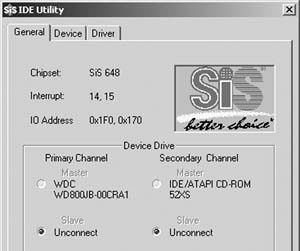
IDE设备列表
另外,现在AGP 8X已经普及,但最新的支持AGP 8X的主板同早期显卡,存在一些冲突。像比较有名的是SiS 645主板与ATi镭8500显卡的兼容性问题,所以,对于使用镭8500显卡的用户,安装AGP驱动更是非常必要的。
IDE驱动的安装
也许你曾经听到过关于SiS硬盘性能不错的说法。至少,在测试成绩中是这样的。结果自己买了SiS的主板,装上系统后并没有发现什么特别的。假如你自己测试了一下硬盘性能,也许会大跌眼镜。性能非常一般嘛。这是为什么呢?
答案是简单的,您没有正确安装SiS芯片组主板的IDE驱动程序。
(Ultra DMA) PCI IDE驱动是SiS芯片组驱动中非常重要的驱动,安装与否直接影响芯片组磁盘性能的发挥。Windows 2000操作系统默认的IDE驱动,硬盘工作模式最高只支持ATA66(UDMA66)。而最新的Windows XP也仅只支持到ATA100(UDMA100)而已。如果使用支持ATA133的IDE硬盘,并只采用操作系统自带的驱动程序,那么从SiS961B到SiSA694这一系列南桥芯片所支持ATA133功能,将形同虚设。因此,对于SiS645到最新的SiS648FX,一个由SiS提供的IDE驱动是绝对重要的。
此外还有就是大家关注的性能问题。SiS芯片组IDE性能高超的一个重要原因是IDE驱动对硬盘缓存从容量到算法进行了大量优化。所以IDE驱动是SiS硬盘系统高性能的根本保证。
在Windows 9x系统下,安装IFSHook driver驱动。用IFSHook技术的特点是,钩子(Hook)就像窃听器,可以给别的应用程序装上,然后截获其他应用程序的消息。SiS的Windows98/WinME IFSHook driver,可以扩大文件系统的缓存,监控系统工作状态,这对于提升系统性能以及稳定性将大有作用
在Windows XP/Windows 2000系统下,SiS则提供的是SCSI miniport driver驱动。它可以实现对特定硬件的操作,还是Windows NT中惟一可以对硬件中断和DMA进行操作的驱动。

IDE驱动状态查询
在完成IDE驱动的安装后,通过系统中的IDE utility工具包可以方便地查看IDE设备工作状态。
nForce2主板驱动光盘介绍
买了新主板,硬件组织完毕,操作系统也安装了。但是你是否总感觉自己的系统慢吞吞呢?或者总是这里有个黄色叹号,那里又有兼容性问题呢?其实大部分的这些问题通过安装驱动就能够解决。特别对于非Intel系列主板,驱动就显得更加重要了。
在华硕主板光盘中包括两个驱动,一个为NVIDIA nForce Driver,另一个为QFE Drivers。前者为nForce2主板的通用驱动程序,如果想发挥出主板芯片组的全部性能以及提高兼容性的话,就一定要安装nForce Drivers。
而第二个驱动则是即时修复程序。Quick Fix Engineering(快速修补工程组,QFE)是Microsoft的一个小组,专门负责编制即时修复程序——针对产品的代码修补程序。当个人用户遇到根本无法解决的重大问题时,可以向他们提供这些修补程序。有时候您会看到在一些技术文档中将即时修复程序称为QFE。
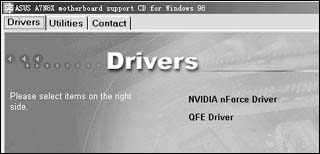
驱动光盘自动运行界面
BIOS
更新主板的BIOS一直是不少读者不敢逾越的雷池。的确,升级BIOS是有一定的风险。而且步骤也很麻烦,尤其很多情况下需要进入实模式,更让一些初级玩家摸不着头脑。那么有什么办法能够方便、迅速、安全地更新BIOS呢?答案是肯定的。

ASUS update程序的主界面
其实有不少主板厂商都精心为用户准备了非常方便的BIOS升级程序。通常这些程序都不需要进入DOS模式,直接在Windows操作系统下就可以进行下载和更新BIOS的工作。
在华硕光盘安装界面的Utilities中第二个选项是安装ASUS update程序,它能够方便的连接华硕官方网站,并且进行BIOS下载,然后进行BIOS刷新,不过前提是网络连接必须是正常的。
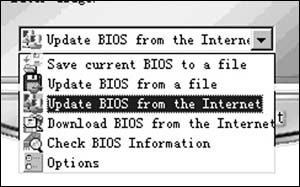
ASUS update程序的几种选项,也就是更新主板BIOS的几种方法。可以保存当前主板BIOS,也可以从下载的BIOS文件来升级、更可以直接从互联网直接进行升级,当然还包括从互联网下载BIOS以及检测和显示BIOS信息等功能。
在这里我们特别说明一下。也许有的读者认为从网上下载BIOS万一网络中断会非常不安全。其实这个软件程序的作用是先下载BIOS的升级文件,下载到本地硬盘后才开始升级的。和您自己从升级网站上下载的效果是一样的,只是更加方便和专用一些。另外升级完成后建议大家关机,然后再重启。因为直接重启,在个别情况下会黑屏(关机再开就好了,这和BIOS版本有关);当然这没有危险,只是黑一次屏感觉不爽罢了。
监控软件
也许你是一个狂热的超频爱好者;也许你需要在没有空调的地方长期使用机器;也许你想对自己的机器运转情况了如指掌。但是当“铜墙铁壁”般的机箱盖子合上以后,你又怎么能够了解到内部的运转情况呢?风扇还转吗?电压稳定吗?CPU过热了吗?你,心里发毛了吗?不用担心,在我们驱动光盘里面有为你排忧解难灵丹妙药,那就是——PC监控软件。
在华硕安装光盘的Utilities中第一个选项是安装ASUS PC Probe软件,它能够监控风扇速度、电压以及CPU温度等,以保证系统的稳定运行。
在安装的过程中就可以自定义主板监控温度以及探测时间。也同样可以自定义处理器监控温度以及探测时间。我们还可以设定处理器散热风扇的最低转速保护功能,默认是1200转/分钟。
启动之后,ASUS PC Probe软件常驻内存,时刻检测硬件设备的信息,以防止(如风扇停止等)对计算机硬件带来的损坏的意外情况。
ASUS PC Probe软件的主界面。Monitoring分页下有许多选项,我们可以通过对下面的监控选项自行进行调整,其中包括处理器温度、主板温度、处理器风扇、电源风扇、底盘风扇(系统风扇)、+12V、+5V、+3.3V以及核心电压选项。整个监控画面可以通过非常直观的图形界面进行显示。
Information分页选项是显示当前系统的系统信息包括磁盘信息、内存使用信息、硬件设备管理器、DMI(桌面管理接口)浏览器。
DMI Explorer是RME控制台的一个界面,用于搜索网络上的服务器。它随RME控制台自动安装。除了搜索服务器之外,它还显示每个DMI兼容组件的属性值,管理者可以使用它来管理第三方DMI兼容组件。
杀毒软件
也许你的系统经常会受到各种病毒的侵袭,没准这会儿你正在煞费苦心地寻找一款合适的杀毒软件呢。其实在你的驱动光盘中就有这样的工具,这可是完全免费的哟!
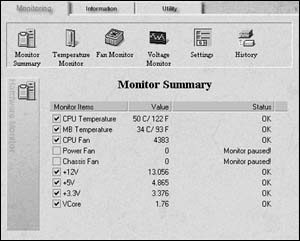
监控软件界面
此选项为PC-CILLIN 2002杀毒软件的安装,PC-cillin能立即侦测并清除所有已知和未知的电脑病毒,除了传统的开机型、档案型及宏病毒外,亦可主动侦测、清除基于Internet全面入侵的Java、ActiveX等恶性程序,可全面防堵电子邮件病毒入侵,为你过滤不良网站。PC-cillin 98/2000拥有增强的病毒扫描引擎,还有最佳的程序兼容性及稳定性,占用极少系统资源,更简易的使用接口设计,让你轻轻松松就做好电脑的防毒工作。对于此选项我们建议选择性安装。
其他
经过上面的一些步骤后,你对主板的“支撑”工作大体可以告一段落了。但是驱动光盘里还有其他一些不错的软件。有针对游戏的、有针对日常应用的软件,我们在这里一并介绍给大家。
在驱动光盘的Utilities中第三个选项是安装Direct 8.1控件,关于这个API就不用多介绍了,想玩游戏就必须安装DirectX,安装之后通常需要重新启动。
Adobe Acrobat Reader V5.0安装按钮,通过此软件用户可以方便的浏览后缀为.PDF的文档。PDF (Portable Document Format)文件格式,是电子发行文档的公认的标准,Adobe Acrobat Reader是一个查看、阅读和打印PDF文件的最佳工具。而且它是免费的。
接下来的选项是ASUS屏幕保护软件。建议选择性安装。E-Color 3Deep软件可以最优化你的显示器,让你看到最真实的色彩,还可以调高你的灰度系数,使得在玩第一人称射击游戏的时候,即使在夜晚也能看见乌鸦。
赛迪网--中国电脑教育报
文/王涵涵
相关视频
相关阅读 Windows错误代码大全 Windows错误代码查询激活windows有什么用Mac QQ和Windows QQ聊天记录怎么合并 Mac QQ和Windows QQ聊天记录Windows 10自动更新怎么关闭 如何关闭Windows 10自动更新windows 10 rs4快速预览版17017下载错误问题Win10秋季创意者更新16291更新了什么 win10 16291更新内容windows10秋季创意者更新时间 windows10秋季创意者更新内容kb3150513补丁更新了什么 Windows 10补丁kb3150513是什么
- 文章评论
-
热门文章 没有查询到任何记录。
最新文章
 Windows7怎么升级Wind
Windows7怎么升级Wind 安卓7.0系统怎么样好不
安卓7.0系统怎么样好不
安卓7.0有哪些新功能 安卓7.0系统详细图文体Fuchsia是什么意思 Fuchsia系统怎么样u深度一键还原精灵电脑重装系统使用教程u深度一键ghost使用教程
人气排行 win7没声音怎么办?_win无7声音解决办法苹果笔记本装Win7教程 苹果笔记本怎么装Win电脑32位和64位怎么看 怎么看电脑支持64位安卓7.0系统怎么样好不好用 Android7.0综合checking file system on是什么意思 怎么解component 'MSINET.OCX'错误是什么意思?怎Windows系统运行库集合下载 - VC运行库,.NE虚拟机VMware Workstation配置方法图解















查看所有3条评论>>